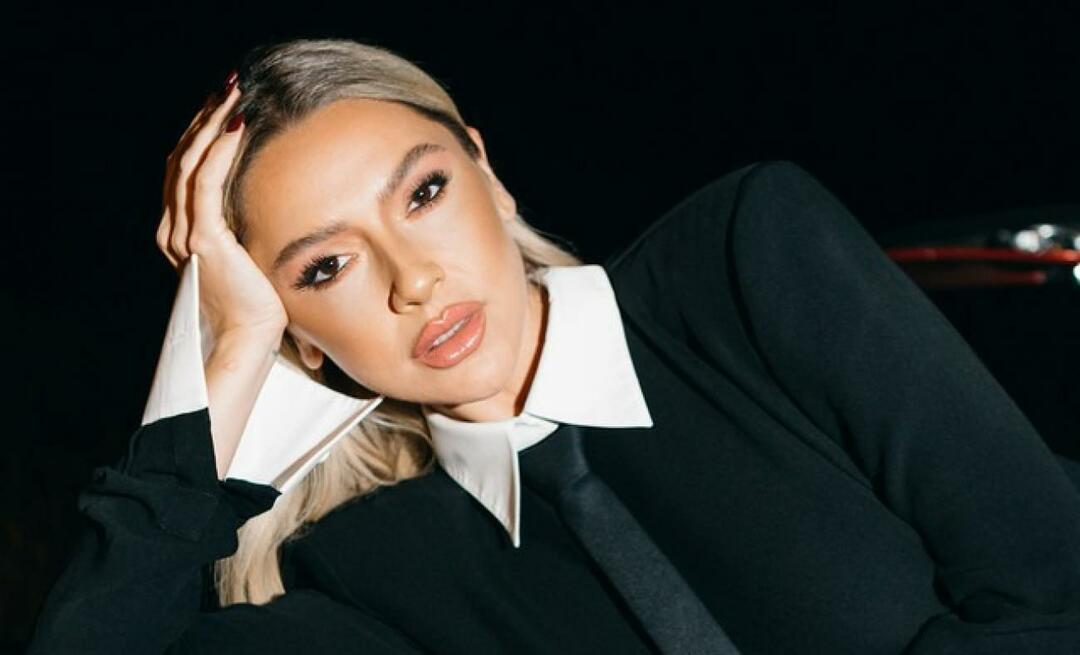Como habilitar ou desabilitar a lista de preenchimento automático no Outlook 2016
Microsoft Office Outlook 2016 Outlook 2013 Outlook / / March 19, 2020
Às vezes, você pode se encontrar em uma situação em que precisa desativar ou limpar a lista AutoCompletar no Outlook. Aqui está como.
O Microsoft Outlook mantém uma lista de preenchimento automático usada pelo recurso de verificação automática de nome e conclusão automática. Também conhecida como "cache de apelidos", a lista AutoCompletar é gerada quando você envia um email do Outlook. Nós mostramos a você como desativar e limpar o preenchimento automático nas versões anteriores do Outlook. Agora, veja como fazer o mesmo nas versões mais modernas - Outlook 2013 e 2016. Também veremos a exclusão de entradas individuais.
Outlook 2013/2016: Habilitar, Desabilitar ou Esvaziar o AutoCompletar
Para acessar a configuração de preenchimento automático, vá para Arquivo> Opções e selecione a guia Correio no painel esquerdo. Em seguida, role para baixo até o Enviar mensagens seção e marque ou desmarque Use a Lista de preenchimento automático para sugerir nomes ao digitar nas linhas Para, Cc e Ccc. Além disso, observe que a partir daqui você pode limpar manualmente toda a lista clicando no
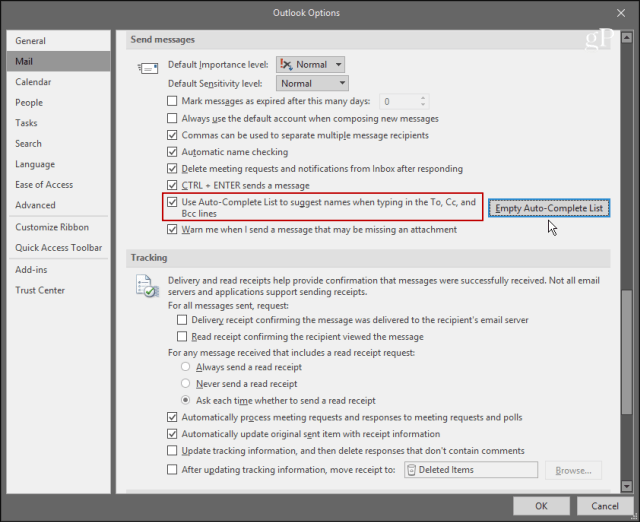
Remover entradas individuais da lista de AutoCompletar
O Outlook manterá 1.000 entradas na lista AutoCompletar por vez. Quando o cache atingir esse limite, o Outlook usa um algoritmo interno para determinar os melhores nomes para remover. Essencialmente, ele removerá as entradas que você menos usa. No entanto, se você vive no Outlook o dia todo e tem muitos contatos, poderá encontrar uma situação em que alguns nomes são removidos inesperadamente da lista.
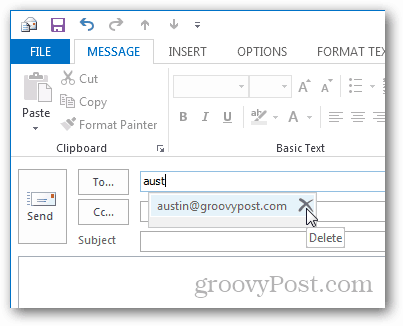
Para evitar proativamente essa situação, a Microsoft recomenda a melhor prática é remover as entradas que você não precisa mais. Você pode fazer isso removendo-os um de cada vez. Para fazer isso, inicie o Outlook e inicie um novo email. Digite os primeiros caracteres da entrada que você deseja remover no campo Para. Quando a entrada aparecer na lista de contatos sugeridos, clique no ícone X ícone para remover o nome ou realçá-lo e pressionar o Tecla Delete.
É tudo o que há para isso. Se você tiver mais de 1.000 contatos na lista de preenchimento automático e perceber que algumas vezes os contatos importantes desaparecem, se livrar dos que não são mais necessários ajudará a manter seus contatos organizados.